软件的安装图解
- 格式:ppt
- 大小:682.00 KB
- 文档页数:51
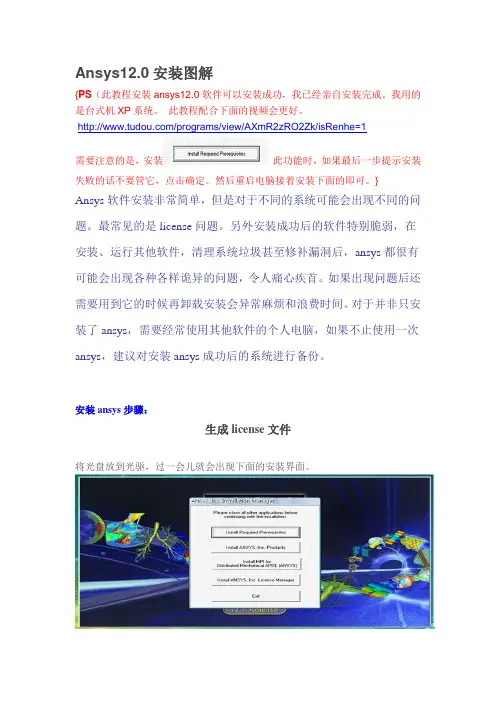
Ansys12.0安装图解{PS(此教程安装ansys12.0软件可以安装成功,我已经亲自安装完成。
我用的是台式机XP系统。
此教程配合下面的视频会更好。
/programs/view/AXmR2zRO2Zk/isRenhe=1需要注意的是,安装此功能时,如果最后一步提示安装失败的话不要管它,点击确定。
然后重启电脑接着安装下面的即可。
}Ansys软件安装非常简单,但是对于不同的系统可能会出现不同的问题。
最常见的是license问题。
另外安装成功后的软件特别脆弱,在安装、运行其他软件,清理系统垃圾甚至修补漏洞后,ansys都很有可能会出现各种各样诡异的问题,令人痛心疾首。
如果出现问题后还需要用到它的时候再卸载安装会异常麻烦和浪费时间。
对于并非只安装了ansys,需要经常使用其他软件的个人电脑,如果不止使用一次ansys,建议对安装ansys成功后的系统进行备份。
安装ansys步骤:生成license文件将光盘放到光驱,过一会儿就会出现下面的安装界面。
这时先不要急着安装,点击退出安装界面,然后打开“我的电脑”,右键点击下面的图标,选择打开(或者用ACDsee浏览)打开后发现文件夹里有一个大写字母M开头的文件夹“MAGNiTUDE”将这个文件夹复制到C盘目录下,然后打开这个文件夹。
如下图。
运行其中的ap121-calc(杀毒软件可能会阻止访问)出现这个窗口后输入Y,按回车。
稍等片刻……等到安装完这个以后,关掉窗口,原来那个文件夹“MAGNiTUDE”里将生成一个license,这个有用。
安装ansys程序打开“我的电脑”,双击这个图标或者在打开后的文件夹里双击setup出现安装界面。
自上而下依次安装。
点击界面上的按钮就行了。
点击“OK”安装完后点击重启。
(有的电脑安装过这个程序的不用再安装了。
)安装下面的程序(点击按钮)选中“I AGREE”,点击“NEXT”有必要的话可以更改安装路径Install Directory。
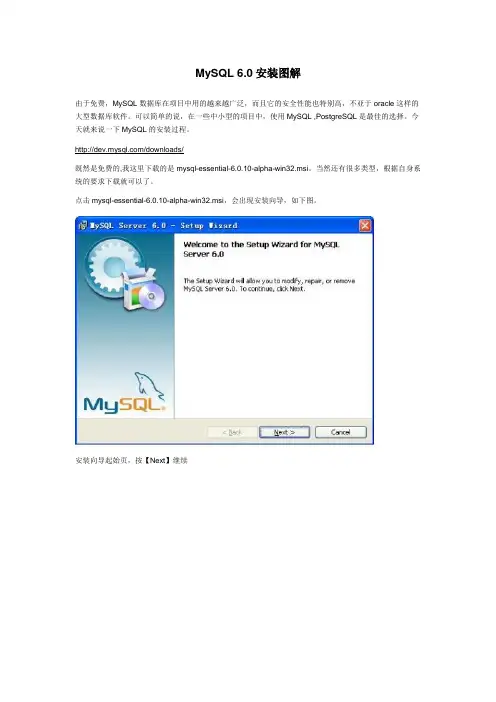
MySQL 6.0安装图解由于免费,MySQL数据库在项目中用的越来越广泛,而且它的安全性能也特别高,不亚于oracle这样的大型数据库软件。
可以简单的说,在一些中小型的项目中,使用MySQL ,PostgreSQL是最佳的选择。
今天就来说一下MySQL的安装过程。
/downloads/既然是免费的,我这里下载的是mysql-essential-6.0.10-alpha-win32.msi。
当然还有很多类型,根据自身系统的要求下载就可以了。
点击mysql-essential-6.0.10-alpha-win32.msi,会出现安装向导,如下图。
安装向导起始页,按【Next】继续选择安装类型,一般都分为【Typical】【Complete】【Custom】。
一般新手选择【Typical】或【Complete】就可以了,为了看一下安装细节,我们选择【Custom】,然后按【Next】继续。
在C Include Files/Lib Files 上左键,选择第一项,将此特性安装到本地硬盘。
安装这些特性是为了更好的支持一些其他的开发。
所以如果硬盘空间宽裕的话,见多不怪。
然后按【Next】继续。
选择安装路径。
视硬盘的大小自行选择。
然后按【OK】。
这里我选择了D盘。
如果需要改变的话按【Change】重新选择,确定无误按【Next】继续。
当前的安装设置信息,如果需要改变这些安装设置,可以按【Back】重新选择安装设置,确定无误之后按【Install】将MySQL安装到本地硬盘上。
请耐心等待,安装向导正在安装MySQL,这需要话几分钟。
这里只选择【Configure the MySQL Serve now】,如果你想注册MySQL也可以选择。
确定后按【Finish】完成安装,接着进行服务器的配置。
一下环节很重要哦。
进行MySQL服务器实例配置,当然了,也可按【取消】,以后配置也可以。
按【Next】继续。
选择配置类型,分为【Detialed Configuration】(详细配置),【Standard Configuration】(标准配置)。
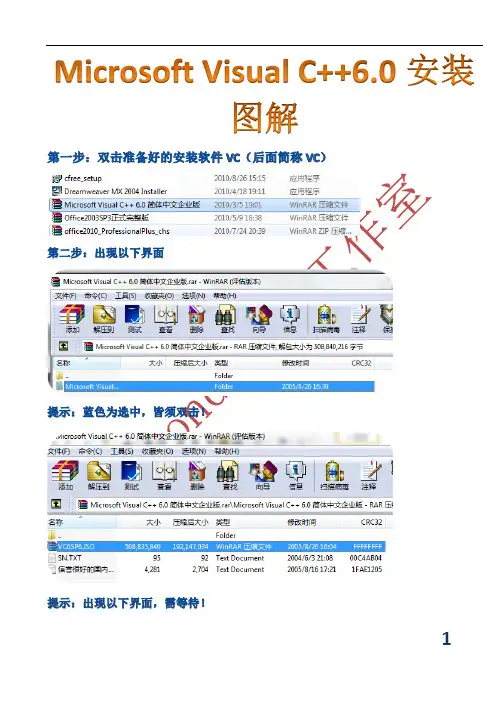
Microsoft Visual C++6.0安装图解第一步:双击准备好的安装软件VC(后面简称VC)提示:出现以下界面,需等待!绿色流体为安装进度!此状态无需手动任何操作!1第三步:出现以下界面,选中双击提示:出现此主界面!(建议选择英文版安装)2提示:WIN7操作系统多数会出现此对话框!解决方案:选中该图左下方“不再显示此消息”,单击运行程序!提示:后面还可能会出现类似情况,只需选择运行或者忽略等!第四步:单击“NEXT”34提示:对照此图进行简单的手动操作!(下面同理)提示:出现以下窗体,可填写,也可不填写,直接单击“NEXT”!5第五步:选择需要安装软件到达的磁盘分区目录6提示:以上是实验时所安装软件的目录!可以不拘泥于此,可以自由选择!(建议安装在C或D盘)7第六步:进行上步,NEXT后本机出现以下熟悉的界面同上理解决!提示:XP 系统,或者有些电脑防卫系统无此提示!这种情况发生因电脑所安装的软件而定,可自行选择!8提示:出现绿屏!第七步:接下来的图片皆依对话框提示选择!一般只需选择“继续,确定,是,OK”(图片上显示的对号选择皆依图)91011提示:后面这两图选择EXIT,否,即可!12第八步:实验!以下是一个简单程序的截图,证明软件安装正确。
secondriver工作室制作感谢使用!13如果问题可以发送E-mail至secondriver@说明情况我们将给你在第一时间索引解决方案2010年9月5日//blogprofile/index.php###14。
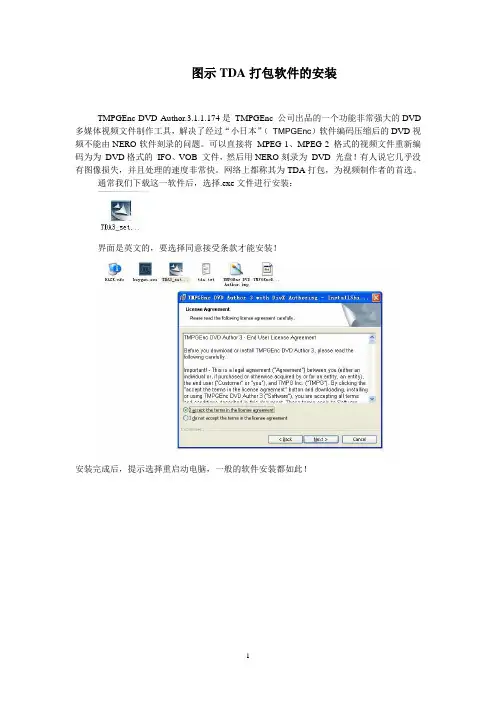
图示TDA打包软件的安装
TMPGEnc DVD Author.3.1.1.174是TMPGEnc 公司出品的一个功能非常强大的DVD 多媒体视频文件制作工具,解决了经过“小日本”(TMPGEnc)软件编码压缩后的DVD视频不能由NERO软件刻录的问题。
可以直接将MPEG-1、MPEG-2 格式的视频文件重新编码为为DVD格式的IFO、VOB 文件,然后用NERO刻录为DVD 光盘!有人说它几乎没有图像损失,并且处理的速度非常快。
网络上都称其为TDA打包,为视频制作者的首选。
通常我们下载这一软件后,选择.exe文件进行安装:
界面是英文的,要选择同意接受条款才能安装!
安装完成后,提示选择重启动电脑,一般的软件安装都如此!
Authoring
将文件keygen.exe、、TMPGEncDVDAuthor3.ch复制其中:
打开keygen.exe,将版本号3.0.9.166改成3.1.1.174(必须这样做否则不会成功!)
同时打开此软件的图标,将keygen上出现的用户名与邮箱地址复制到软件的图标上去,而不用管它序列号的输入,然后退出!
回到keygen界面,单击Generate按钮,生成注册文件;
单击此界面的“Patch”按钮,软件装好重新启动电脑,双击图标就出现如下界面,这个软件就能用了。
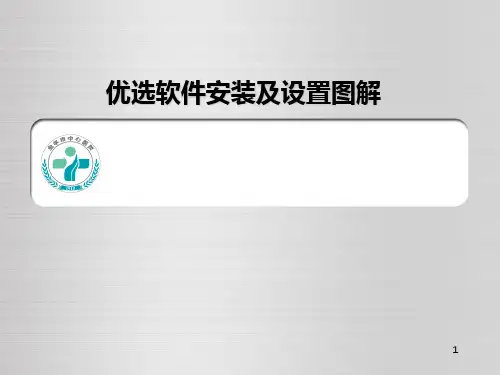
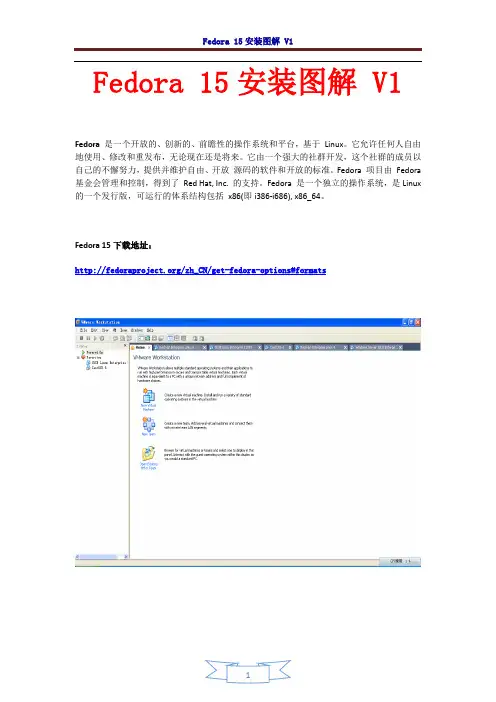
Fedora 15安装图解 V1Fedora是一个开放的、创新的、前瞻性的操作系统和平台,基于Linux。
它允许任何人自由地使用、修改和重发布,无论现在还是将来。
它由一个强大的社群开发,这个社群的成员以自己的不懈努力,提供并维护自由、开放源码的软件和开放的标准。
Fedora 项目由Fedora 基金会管理和控制,得到了Red Hat, Inc. 的支持。
Fedora 是一个独立的操作系统,是Linux 的一个发行版,可运行的体系结构包括x86(即i386-i686), x86_64。
Fedora 15下载地址:/zh_CN/get-fedora-options#formatsVmware tools安装Fedora 使用root用户登录一、使用root密码登录1)首先以普通用户进入终端,转换为root权限:$ su -2)然后编辑gdm文件$ vi /etc/pam.d/gdm删除其中的两行auth required pam_succeed_if.souser != root quietauth [success=done ignore=ignore default=bad] pam_selinux_permit.so :wq保存并退出。
3)编辑gdm-password$ vi /etc/pam.d/gdm-passwaord删除其中的一行auth required pam_succeed_if.souser != root quiet :wq保存并退出。
之后就可以使用root用户登录GUI了。
二、root自动登录修改/etc/gdm/custom.conf文件,增加下面几行,启用root自动登陆 [daemon]AutomaticLoginEnable=trueAutomaticLogin=user_nameFedora 12的网络服务不能自动启动,同样需要修改chkconfig --level 35 network on如果使用GUI界面去修改网络配置,貌似那个修改程序有BUG,子网掩码改完了再打开就变成了192.168.1.1同样,可以在文件中直接修改。
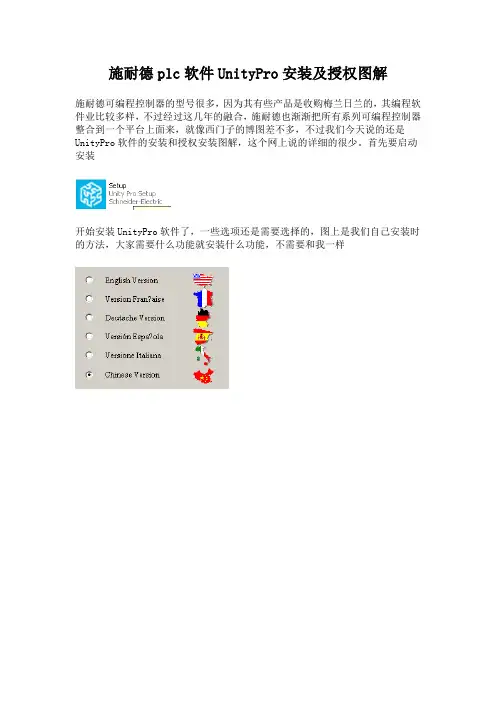
施耐德plc软件UnityPro安装及授权图解
施耐德可编程控制器的型号很多,因为其有些产品是收购梅兰日兰的,其编程软件业比较多样,不过经过这几年的融合,施耐德也渐渐把所有系列可编程控制器整合到一个平台上面来,就像西门子的博图差不多,不过我们今天说的还是UnityPro软件的安装和授权安装图解,这个网上说的详细的很少。
首先要启动安装
开始安装UnityPro软件了,一些选项还是需要选择的,图上是我们自己安装时的方法,大家需要什么功能就安装什么功能,不需要和我一样
这里序列号不需要填写,因为我们是破解的呵呵
我们当然安装中文了
安装驱动,可以不选
我习惯安装在D盘下
开始了,一直到安装结束,没什么问题。
安装完了,打开UnityPro软件发现提示注册,下面就是破解软件的过程了
这是我的破解工具
双击授权工具就是这样的,我们点击连接
选择授权文件
密码12345
点确定,授权文件就在一个虚拟的盘符Z盘里面了
再打开UnityPro软件,点击是
我们需要把授权转到电脑上来
选择刚才虚拟的Z盘
OK了
施耐德PLC软件的安装就说到这里,其实这样的授权方式与AB PLC编程软件RS5000方法类似,对其他施耐德PLC的软件,因为基本不需要授权,安装也比较简单,这里就不做介绍。
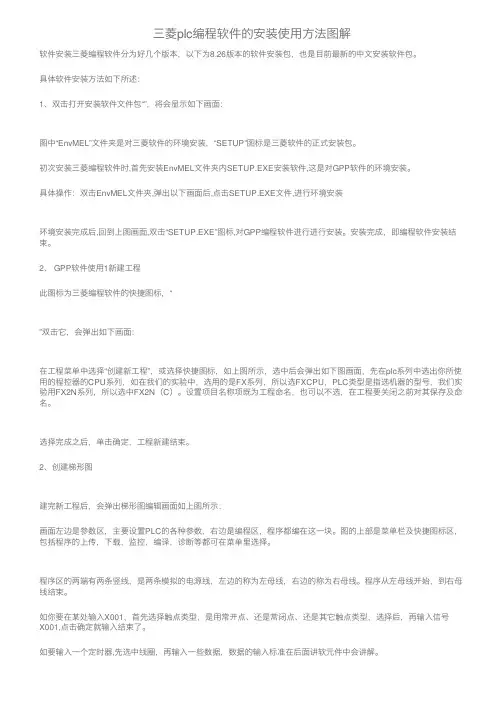
三菱plc编程软件的安装使⽤⽅法图解软件安装三菱编程软件分为好⼏个版本,以下为8.26版本的软件安装包,也是⽬前最新的中⽂安装软件包。
具体软件安装⽅法如下所述:1、双击打开安装软件⽂件包“”,将会显⽰如下画⾯:图中“EnvMEL”⽂件夹是对三菱软件的环境安装,“SETUP”图标是三菱软件的正式安装包。
初次安装三菱编程软件时,⾸先安装EnvMEL⽂件夹内SETUP.EXE安装软件,这是对GPP软件的环境安装。
具体操作:双击EnvMEL⽂件夹,弹出以下画⾯后,点击SETUP.EXE⽂件,进⾏环境安装环境安装完成后,回到上图画⾯,双击“SETUP.EXE”图标,对GPP编程软件进⾏进⾏安装。
安装完成,即编程软件安装结束。
2、 GPP软件使⽤1新建⼯程此图标为三菱编程软件的快捷图标,“”双击它,会弹出如下画⾯:在⼯程菜单中选择“创建新⼯程”,或选择快捷图标,如上图所⽰,选中后会弹出如下图画⾯,先在plc系列中选出你所使⽤的程控器的CPU系列,如在我们的实验中,选⽤的是FX系列,所以选FXCPU,PLC类型是指选机器的型号,我们实验⽤FX2N系列,所以选中FX2N(C)。
设置项⽬名称项既为⼯程命名,也可以不选,在⼯程要关闭之前对其保存及命名。
选择完成之后,单击确定,⼯程新建结束。
2、创建梯形图建完新⼯程后,会弹出梯形图编辑画⾯如上图所⽰:画⾯左边是参数区,主要设置PLC的各种参数,右边是编程区,程序都编在这⼀块。
图的上部是菜单栏及快捷图标区,包括程序的上传,下载,监控,编译,诊断等都可在菜单⾥选择。
程序区的两端有两条竖线,是两条模拟的电源线,左边的称为左母线,右边的称为右母线。
程序从左母线开始,到右母线结束。
如你要在某处输⼊X001,⾸先选择触点类型,是⽤常开点、还是常闭点、还是其它触点类型,选择后,再输⼊信号X001,点击确定就输⼊结束了。
如要输⼊⼀个定时器,先选中线圈,再输⼊⼀些数据,数据的输⼊标准在后⾯讲软元件中会讲解。
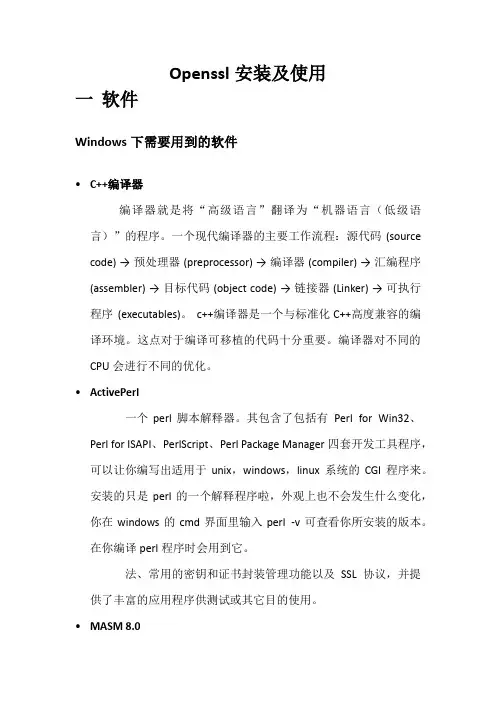
Openssl安装及使用一软件Windows下需要用到的软件•C++编译器编译器就是将“高级语言”翻译为“机器语言(低级语言)”的程序。
一个现代编译器的主要工作流程:源代码(source code) → 预处理器(preprocessor) → 编译器(compiler) → 汇编程序(assembler) → 目标代码(object code) → 链接器(Linker) → 可执行程序(executables)。
c++编译器是一个与标准化C++高度兼容的编译环境。
这点对于编译可移植的代码十分重要。
编译器对不同的CPU会进行不同的优化。
•ActivePerl一个perl脚本解释器。
其包含了包括有Perl for Win32、Perl for ISAPI、PerlScript、Perl Package Manager四套开发工具程序,可以让你编写出适用于unix,windows,linux系统的CGI程序来。
安装的只是perl的一个解释程序啦,外观上也不会发生什么变化,你在windows的cmd界面里输入perl -v可查看你所安装的版本。
在你编译perl程序时会用到它。
法、常用的密钥和证书封装管理功能以及SSL协议,并提供了丰富的应用程序供测试或其它目的使用。
•MASM 8.0•MASM是微软公司开发的汇编开发环境,拥有可视化的开发界面,使开发人员不必再使用DOS环境进行汇编的开发,编译速度快,支持80x86汇编以及Win32Asm是Windows下开发汇编的利器。
它与windows平台的磨合程度非常好,但是在其他平台上就有所限制,使OpenSSLOpenSSL是一个强大的安全套接字层密码库,Apache使用它加密HTTPS,OpenSSH使用它加密SSH,它还是一个多用途的、跨平台的密码工具。
OpenSSL整个软件包大概可以分成三个主要的功能部分:密码算法库、SSL协议库以及应用程序。
OpenSSL的目录结构自然也是围绕这三个功能部分进行规划的。

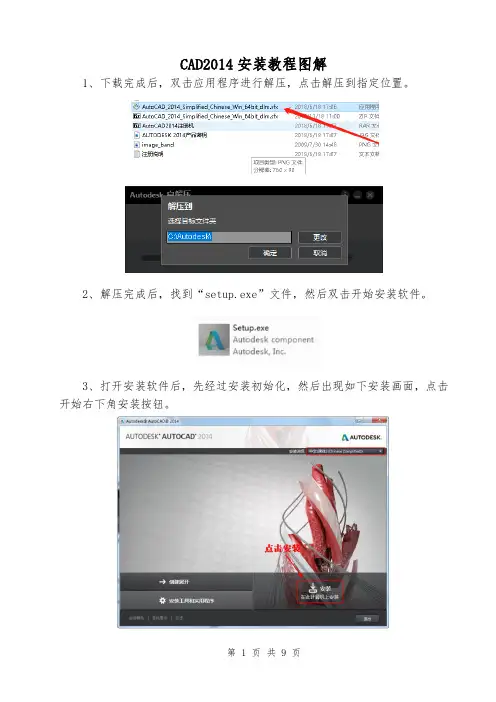
CAD2014安装教程图解1、下载完成后,双击应用程序进行解压,点击解压到指定位置。
2、解压完成后,找到“setup.exe”文件,然后双击开始安装软件。
3、打开安装软件后,先经过安装初始化,然后出现如下安装画面,点击开始右下角安装按钮。
4、点击右下角“我接受”按钮,然后点击“下一步”按钮。
5、许可类型选择“单机”,产品信息选择“我有我的产品信息”,输入序列号为:666-69696969,产品密钥为:001F1,然后点击下一步按钮。
6、选择配置文件,此处保持默认即可;自定义安装路径,自行选择要安装的电脑存储盘;然后点击“安装”按钮。
7、开始安装软件,耐心等待软件安装完成。
8、安装完成后,在电脑桌面上双击打开“AutoCAD2014-简体中文(Simplified Chinese)”。
注意:我电脑上的CAD是2020版本的,所以图标不一样9、安装完成后,下面就进入激活步骤了。
点击激活按钮10、点击激活后,勾选同意协议之后它会告诉您:您的序列号是错误的,这时点击关闭等一会,再点击激活按钮即可,如下图11、在激活界面中选择“我拥有一个Autodesk激活码”按钮。
12.启动对应版本的XFORCE Keygen 32bits 或 64bits注册机(右击选择管理员身份打开)。
13、先粘贴激活界面的申请号至注册机中的Request中(下图红框处)。
14、点击Generate算出激活码,然后在注册机里点Patch键,否则无法激活,会提示注册码不正确。
这条是激活的关键所在一定要算出激活码后,再点击Patch键,否则就会提示激活码无效(见下图)15、最后复制Activation中的激活码至“输入激活码”栏中,并点击下一步完成激活。
这样就完成了Autodesk产品的注册了16、点击下一步,激活完成。
管家婆软件安装说明◆管家婆辉煌系列产品的安装包括两个部分:一是服务器端程序的安装,二是客户端的安装。
在局域网或广域网使用中,只需要作为服务器的计算机安装服务器程序,作为客户端的计算机则只安装客户端程序。
安装步骤详细图解第一步:打开“管家婆辉煌II+10.3远程网络版”文件夹下面的“辉煌II+10.3安装程序”下运行“管家婆辉煌Ⅱ+10.3.exe”程序,双击软件默认安装在D:\GRASPⅡ+目录下,无需修改,直接点下一步,如上图所示,购买远程网络版的用户,请把门店版,试用版,查询版这几个前面的"勾"去掉,然后往下拉,把“加密狗驱动程序”的勾也去掉,再点下一步,直到安装完成。
如图,这里点完成.即安装结束。
随即跳出管家婆辉煌服务器“数据库连接参数设置”界面(如下图):这里的密码指的是安装数据库时的SA密码,如果装的是我们发给你的SQL2000,装完后没有更改的话,那么密码默认为jack5566,另外把服务器(S):127.0.0.1改为你电脑上sql2000数据库的服务器名称,复制并粘贴过来,点确定即可。
如下图所示:第二步:软件安装完毕后,先把电脑右下角任务栏中的管家婆辉煌服务器先手动退出后(点右键---退出系统--跳出提示再点确定)),再把“破解补丁”文件夹下的ux32w.dll这个文件复制粘贴到管家婆软件的安装目录下进行替换,软件默认安装在D:\GRASPⅡ+这个文件夹下,首先复制,再打开安装目录(D:\GRASP Ⅱ+),在空白处点右键再点粘贴,出现提示后点替换。
之后再把桌面上的“管家婆辉煌Ⅱ+服务器”拖到开始---程序---启动这里面去,或者直接复制桌面上的这个“管家婆辉煌Ⅱ+服务器”粘贴到C:\Documents and Settings\Administrator\「开始」菜单\程序\启动这个下面。
这样以后电脑开机时就会自动启动。
最后运行桌面上的“管家婆辉煌II+服务器”。
看到在任务栏右下角显示即可。
Sayatoo卡拉字幕精灵破解版安装图解
Sayatoo卡拉字幕精灵1.5.3完全破解版,专业的字幕制作工具
Sayatoo卡拉字幕精灵的安装注意事项:
首先,请确保您的电脑上没有安装卡拉字幕精灵(如果已安装,请在控制面板的“添加删除程序”里将其卸载),切记!!
下面就来开始进行安装前的准备工作,我安装前就先将网络断开:
再解压文件:
第二步:打开解压缩后的文件夹,
第三步:运行Trial-reset 。
exe工具
第四步:进入HA_Trial-Reset_34Final文件夹,运行Trial-Reset的界面:
扫描完成后,单击“ALL”按钮右侧的下拉箭头,选择“清除”命令,将已发现的地址全部清除
第五步:下面就可以安装软件了:
第六步:打开Sayatoo卡拉字幕精灵进行安装
第七步:一直按提示进行安装到完成,完成后先别急着运行软行,还要进行注册
第八:打开破解包,双击里面的Sayatoo。
reg注册文件:
第九:运行Sayatoo。
reg注册文件就会出现下面的画面,单击“是”完成注册
第十:注册成功后打开软件,单击帮助下拉菜单下的“注册激活”是灰色显示,证明是注册成功的。
1.打开你的下载文件,复制license.dat到你的C盘下。
2.用虚拟光驱加载AES111.iso文件,并打开。
3.双击SETUP.exe
4.如图所示点击 Aspen Engineering Suite
5.点击NEXT
6.点击 Browse…
7.打开C盘下的 license.dat
9.点击Standard.
10.红框内的两个不要勾选,其余的全部勾选。
然后点NEXT
11.打开我的电脑查看计算机名,并复制。
12.填入到下面的HOST中
13.点击Next.
14 .选择 I do not want to use a
15 .选择Aspen license manager
16 .点击next
17.如图所示选择
18.点击start installing
19.软件已经开始安装
20.安装到第10个的时候,就会弹出以下的窗口。
21.在虚拟光驱中弹出你的AES111 同时加载 AES112,然后点OK .
22.软件会自动的安装完成。
请重启你的电脑。
23。
重启后。
打开开始/程序/AspenTech/Common Utilities/FLEXlm License Management Selector。
点击 Browse 选择你C盘下的 license.dat。
然后点OK
24.打开
开始/程序/AspenTech/Aspen Engineering Suite/Aspen Plus 11.1/Aspen Plus User Interface。
即可运行了。
1MySQL5.0安装图解打开下载的mysql安装文件mysql-5.0.27-win32.zip,双击解压缩,运行“setup.exe”,出现如下界面:按“Next”继续2选择安装类型,有“Typical(默认)”、“Complete(完全)”、“Custom(用户自定义)”三个选项,我们选择“Custom”,有更多的选项,也方便熟悉安装过程3在“Developer Components (开发者部分)”上左键单击,选择“This feature, and all subfeatures, will be installed on local hard drive.”,即“此部分,及下属子部分内容,全部安装在本地硬盘上”。
在上面的“MySQL Server (mysql 服务器)”、“ClientPrograms (mysql 客户端程序)”、“Documentation(文档)”也如此操作,以保证安装所有文件。
点选“Change...”,手动指定安装目录。
填上安装目录,我的是“F:\Server\MySQL\MySQL Server 5.0”,也建议不要放在与操作系统同一分区,这样可以防止系统备份还原的时候,数据被清空。
按“OK”继续。
返回刚才的界面,按“Next”继续。
确认一下先前的设置,如果有误,按“Back”返回重做。
按“Install”开始安装。
正在安装中,请稍候,直到出现下面的界面这里是询问你是否要注册一个的账号,或是使用已有的账号登陆,一般不需要了,点选“Skip Sign-Up”,按“Next”6 略过此步骤。
现在软件安装完成了,出现上面的界面,这里有一个很好的功能,mysql 配置向导,不用向以前一样,自己手动乱七八糟的配置my.ini 了,将 “Configure the Mysql Server now”前面的勾打上,点“Finish”结束软件的安装并启动mysql 配置向导。
一、解压安装文件
二、进入目录\Proteus仿真软件\Proteus.Professional.7.1.SP2单片机仿真软与汉化补丁
\Proteus Professional 7.1 sp2\
三、点击Proteus Professional 7.1 sp2.exe,弹出提示,点“确定”跳过
四、一直点”next”,
此时会出现如下提示
五、点击“next”会出现Labcenter Licence Manager1.5的窗口,选择“Browse For Key File”
出现文件选择窗口,选择patch目录下的MAXIM_LICENCE.lxk
点击“打开”,在Labcenter Licence Manager1.5窗口中选择MAXIM(1C),再点击“Install”
出现提示确定,然后关掉Labcenter Licence Manager1.5窗口,现在就可以安装了。
六、安装完成后Proteus7.1还不能使用,打开安装源文件目录\Proteus仿真软件
\Proteus.Professional.7.1.SP2单片机仿真软件与汉化补丁\Proteus Professional 7.1 sp2\patch\,将BIN、ELECTRA、MODELS三个文件夹的内容复制至安装目录C:\Program Files (x86)\Labcenter Electronics\Proteus 7 Professional\中,替换文件后方可使用。